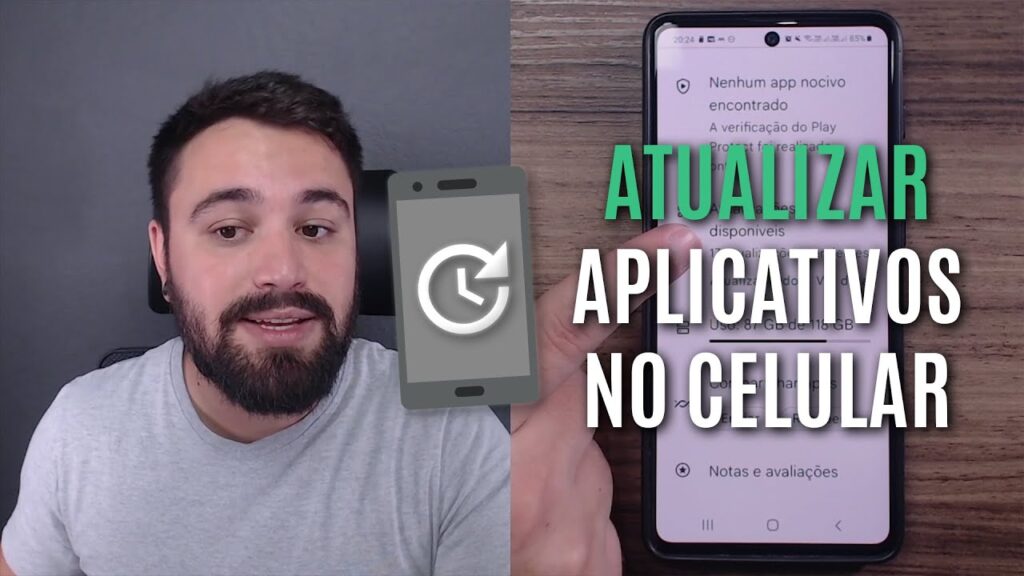
O Samsung Galaxy Apps é a loja de aplicativos da Samsung, onde os usuários podem baixar e instalar aplicativos em seus dispositivos. Para garantir que os aplicativos estejam sempre atualizados com as últimas correções de bugs e recursos adicionais, é importante configurar a atualização automática de aplicativos no Samsung Galaxy Apps. Neste guia, vamos mostrar como configurar a atualização automática de aplicativos no Samsung Galaxy Apps para garantir que você sempre tenha a versão mais recente dos aplicativos instalados em seu dispositivo.
Aprende a configurar actualizaciones automáticas de apps en pocos pasos
Si eres usuario de un Samsung Galaxy, es importante que aprendas a configurar las actualizaciones automáticas de apps para asegurarte de que siempre tienes las últimas versiones de tus aplicaciones instaladas. Con unos pocos pasos, podrás activar esta función y olvidarte de tener que actualizar manualmente cada una de tus aplicaciones.
Para empezar, abre la aplicación Samsung Galaxy Apps en tu dispositivo. En la pantalla principal, pulsa el botón de menú en la esquina superior izquierda y selecciona “Mis aplicaciones”. Aquí verás una lista de todas las aplicaciones instaladas en tu dispositivo.
Para activar las actualizaciones automáticas, pulsa el botón de menú de nuevo y selecciona “Configuración”. En la sección “Actualización de aplicaciones”, activa la opción “Actualizar automáticamente”. También puedes seleccionar si quieres que las actualizaciones se realicen solo con Wi-Fi o si quieres que se realicen con cualquier tipo de conexión.
¡Y eso es todo! Ahora todas tus aplicaciones se actualizarán automáticamente en segundo plano, sin que tengas que hacer nada. Esto te ahorrará tiempo y te asegurará de que siempre tienes las últimas versiones de tus aplicaciones favoritas.
Passo a passo: Como ativar a atualização automática no Samsung?
Se você é usuário de um smartphone Samsung, certamente já deve ter se deparado com a necessidade de atualizar seus aplicativos. Para facilitar esse processo, existe a opção de ativar a atualização automática, que permite que seus aplicativos sejam atualizados automaticamente sem que você precise se preocupar com isso.
Para ativar a atualização automática em seu Samsung, siga os seguintes passos:
- Acesse a loja de aplicativos do seu Samsung, o Galaxy Apps;
- No canto superior esquerdo da tela, toque no ícone de três linhas;
- Selecione a opção Minha página;
- Role a tela até encontrar a opção Configurações;
- Toque em Atualização automática;
- Selecione a opção Atualizar aplicativos automaticamente.
Pronto! Agora seus aplicativos serão atualizados automaticamente sempre que houver uma nova versão disponível.
Lembre-se que essa opção pode consumir mais dados móveis, então é preciso ter cuidado com a quantidade de atualizações que serão feitas. Além disso, é importante manter seu smartphone sempre atualizado para garantir a segurança e o bom funcionamento do aparelho.
Descubra as principais razões pelas quais você não consegue atualizar seus aplicativos
Atualizar seus aplicativos é uma tarefa importante para garantir que eles funcionem corretamente e estejam sempre atualizados com as últimas funcionalidades e correções de bugs. No entanto, às vezes, você pode enfrentar problemas ao tentar atualizar seus aplicativos no Samsung Galaxy Apps. Aqui estão algumas das principais razões pelas quais você pode estar tendo dificuldades:
- Conexão de internet instável: Certifique-se de que você esteja conectado a uma rede Wi-Fi estável ou a uma rede móvel forte para garantir que suas atualizações sejam baixadas corretamente.
- Ambiente de armazenamento insuficiente: Se o seu dispositivo estiver com pouco espaço de armazenamento, você pode não conseguir atualizar seus aplicativos. Verifique se há espaço suficiente em seu dispositivo para acomodar as atualizações.
- Problemas de compatibilidade: Se um aplicativo não for compatível com a versão atual do seu sistema operacional, você pode não conseguir atualizá-lo. Verifique se o aplicativo é compatível com a sua versão do sistema operacional.
- Configurações de atualização desativadas: Certifique-se de que as suas configurações de atualização estejam habilitadas para que você possa receber as atualizações mais recentes automaticamente.
Compreender essas razões pode ajudá-lo a solucionar problemas e garantir que seus aplicativos estejam sempre atualizados.
Passo a passo: como atualizar seus aplicativos no Galaxy Store
Se você possui um Samsung Galaxy e usa o Galaxy Store para baixar aplicativos, é importante mantê-los atualizados para ter acesso a todas as funcionalidades e correções de bugs mais recentes. Aqui está um guia passo a passo para atualizar seus aplicativos:
- Abra o Galaxy Store: É o ícone com a letra “G” em um carrinho de compras branco. Certifique-se de estar conectado à internet.
- Toque no ícone de três linhas: É o ícone no canto superior esquerdo da tela.
- Selecione “Meus aplicativos e jogos”: é a segunda opção no menu.
- Toque em “Atualizações disponíveis”: aqui você verá todos os aplicativos que precisam ser atualizados.
- Toque em “Atualizar tudo”: se você quiser atualizar todos os aplicativos de uma só vez, ou toque em cada aplicativo individualmente para atualizá-lo separadamente.
- Aguarde a conclusão da atualização: Isso pode levar alguns minutos, dependendo do número de aplicativos e da velocidade da sua conexão com a internet.
Pronto! Agora seus aplicativos estão atualizados e prontos para serem usados. Lembre-se de verificar regularmente se há novas atualizações disponíveis para manter seus aplicativos funcionando perfeitamente.